Excelで選択したセルの編集をロックして保護するにはどうすればよいですか?
全体のワークシートやワークブックをロックして保護するのは、レビュー タブの下にある「シートの保護」ボタンまたは「ブックの保護」ボタンをクリックするだけで簡単です。しかし、時には特定のセルや範囲のみをロックして保護したい場合があります。どのように行うべきでしょうか?この記事では、次の手順に従ってExcelで選択したセルや範囲をロックして保護する方法を説明します:
- セル書式設定を変更して選択したセルの編集をロックおよび保護する
- Kutools for Excelを使用して選択したセルの編集をロックおよび保護する
- 暗号化によって選択したセルの表示をロックおよび保護する (2ステップ)
セル書式設定を変更して選択したセルの編集をロックおよび保護する
以下の手順では、まず現在のワークシート内のすべてのセルのロックを解除し、必要なセルと範囲をロックしてから、現在のワークシートを保護する方法を説明します。以下のように操作してください:
1. ワークシート左上隅の矢印をクリックします ![]() アクティブなワークシート内のすべてのセルを選択します。
アクティブなワークシート内のすべてのセルを選択します。
2. 任意の選択されたセルを右クリックし、コンテキストメニューから セルの書式設定 を選択します。以下のスクリーンショットをご覧ください:

3. 「セルの書式設定」ダイアログボックスで、「保護」タブの下にある「ロック」オプションのチェックを外し、「OK」ボタンをクリックします。上のスクリーンショットをご覧ください:
4. ロックしたいセルや範囲を選択し、右クリックしてコンテキストメニューから セルの書式設定 を選択します。

5. 「セルの書式設定」ダイアログボックスで、「保護」タブの下にある「ロック」オプションをチェックし、「OK」ボタンをクリックします。上のスクリーンショットをご覧ください:
6. クリックします レビュー > シートの保護 現在のワークシートを保護します。以下のスクリーンショットをご覧ください:

7. 表示される「シートの保護」ダイアログボックスの空欄にパスワードを入力し、「OK」ボタンをクリックします。そして、もう一方の「パスワードの確認」ダイアログボックスにも同じパスワードを再入力し、「OK」ボタンをクリックします。上のスクリーンショットをご覧ください。
これで、ステップ4で選択したセルと範囲だけがロックされ保護され、選択されていない範囲は編集可能になります。
Kutools for Excelを使用して選択したセルの編集をロックおよび保護する
Kutools for Excelの「選択範囲のロック解除」 ユーティリティと「選択範囲のロック」 ユーティリティを使用すると、ワンクリックで選択したすべてのセルをロック/ロック解除でき、その後、アンロックされたセルを編集できるようにしながら、ワークシート全体を保護できます。
1. ワークシート左上隅の矢印をクリックします ![]() アクティブなワークシート内のすべてのセルを選択します。
アクティブなワークシート内のすべてのセルを選択します。
2. クリックします Kutools Plus > ワークシートデザイン を有効にして デザイン タブをクリックし、次に デザイン > セルのロック解除をクリックします。スクリーンショットをご覧ください:

すると、選択したセルがロック解除されたことを知らせるダイアログボックスが表示されます。「OK」ボタンをクリックして閉じます。
3. ロックしたいセルや範囲を選択し、次に デザイン > ロック セル.

をクリックします。表示されるKutools for Excelのダイアログボックスを閉じるには「OK」ボタンをクリックします。
4. 「デザイン」>「シートの保護」または「レビュー」>「シートの保護」をクリックし、最初の方法で紹介したのと同じ手順に従って現在のワークシートを保護します。
暗号化によって選択したセルの表示をロックおよび保護する
Kutools for Excelがインストールされている場合、「セルの暗号化」機能を使用して、選択したセルを迅速にロックおよび保護することができます。以下のように操作してください:
1. ロックして保護したいセルを選択し、次に Kutools Plus > セルの暗号化 > セルの暗号化.

2. 開いた「セルの暗号化」ダイアログボックスで、パスワードを両方の パスワード フィールドと 確認 フィールドに入力し、マスクタイプのいずれかを選択して OK ボタンをクリックします。

すると、以下のスクリーンショットに示すように、選択したすべてのセルが一度に暗号化されます:
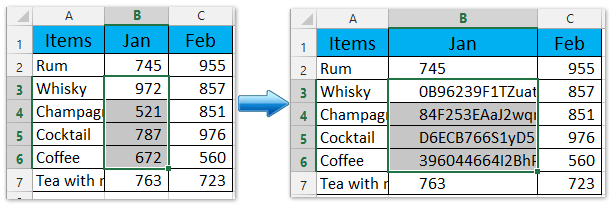
注: 暗号化されたこれらのセルは、Kutools Plus > セルの暗号化 > セルの復号化をクリックして開くダイアログボックスにパスワードを入力することで復号化できます。
Excelで複数またはすべてのワークシートを一括でパスワード保護する
通常、Excelの シートの保護 機能はアクティブなシートしか保護できません。しかし、Kutools for Excelの ワークシートの保護 ユーティリティを使用すると、わずか2ステップで複数(またはすべて)のワークシートを同じパスワードで一括保護できます。

最高のオフィス業務効率化ツール
| 🤖 | Kutools AI Aide:データ分析を革新します。主な機能:Intelligent Execution|コード生成|カスタム数式の作成|データの分析とグラフの生成|Kutools Functionsの呼び出し…… |
| 人気の機能:重複の検索・ハイライト・重複をマーキング|空白行を削除|データを失わずに列またはセルを統合|丸める…… | |
| スーパーLOOKUP:複数条件でのVLookup|複数値でのVLookup|複数シートの検索|ファジーマッチ…… | |
| 高度なドロップダウンリスト:ドロップダウンリストを素早く作成|連動ドロップダウンリスト|複数選択ドロップダウンリスト…… | |
| 列マネージャー:指定した数の列を追加 |列の移動 |非表示列の表示/非表示の切替| 範囲&列の比較…… | |
| 注目の機能:グリッドフォーカス|デザインビュー|強化された数式バー|ワークブック&ワークシートの管理|オートテキスト ライブラリ|日付ピッカー|データの統合 |セルの暗号化/復号化|リストで電子メールを送信|スーパーフィルター|特殊フィルタ(太字/斜体/取り消し線などをフィルター)…… | |
| トップ15ツールセット:12 種類のテキストツール(テキストの追加、特定の文字を削除など)|50種類以上のグラフ(ガントチャートなど)|40種類以上の便利な数式(誕生日に基づいて年齢を計算するなど)|19 種類の挿入ツール(QRコードの挿入、パスから画像の挿入など)|12 種類の変換ツール(単語に変換する、通貨変換など)|7種の統合&分割ツール(高度な行のマージ、セルの分割など)|… その他多数 |
Kutools for ExcelでExcelスキルを強化し、これまでにない効率を体感しましょう。 Kutools for Excelは300以上の高度な機能で生産性向上と保存時間を実現します。最も必要な機能はこちらをクリック...
Office TabでOfficeにタブインターフェースを追加し、作業をもっと簡単に
- Word、Excel、PowerPointでタブによる編集・閲覧を実現。
- 新しいウィンドウを開かず、同じウィンドウの新しいタブで複数のドキュメントを開いたり作成できます。
- 生産性が50%向上し、毎日のマウスクリック数を何百回も削減!
全てのKutoolsアドインを一つのインストーラーで
Kutools for Officeスイートは、Excel、Word、Outlook、PowerPoint用アドインとOffice Tab Proをまとめて提供。Officeアプリを横断して働くチームに最適です。
- オールインワンスイート — Excel、Word、Outlook、PowerPoint用アドインとOffice Tab Proが含まれます
- 1つのインストーラー・1つのライセンス —— 数分でセットアップ完了(MSI対応)
- 一括管理でより効率的 —— Officeアプリ間で快適な生産性を発揮
- 30日間フル機能お試し —— 登録やクレジットカード不要
- コストパフォーマンス最適 —— 個別購入よりお得